Cm launcher как удалить с андроида
Важное преимущество Android, которому завидуют владельцы iPhone, – кастомизация интерфейса. Лаунчеры устанавливают, чтобы изменить тему, поменять внешний вид иконок и их расположение на экране. Но что если нужно восстановить прежний вид меню и рабочего стола? В этой статье рассказываем, как удалить лаунчер с андроида.

Содержание
Что такое лаунчер?
В Android можно проектировать интерфейс телефона. В отличие от iPhone, где внешний вид системы задан заранее и изменения ограничены, в Android-устройстве персонализация рабочего стола – дело пары секунд. Нужен лишь лаунчер (его еще называют загрузчиком от англ. to launch – запускать, загружать). Это приложение меняет внешний вид интерфейса, не внося серьезных изменений в систему. Разобравшись, как отключить лаунчер на андроид, можно отменить все внесенные изменения и сбросить дизайн до заводских настроек без получения прав суперпользователя (root).
Установка дает больше контроля над домашним экраном Android-смартфона или планшета (открывается нажатием на кнопку «Домой” или заданным жестом – зависит от производителя и модели устройства). Программа влияет на заставку рабочего стола, виджеты и иконки приложений, открывая доступ к функциям, недоступным в стандартном загрузчике – к примеру, устанавливать скачанные из интернета пакеты иконок.

Зачем удалять CM Launcher?
Получается, лаунчер – полезная вещь. Но почему столько пользователей интересуется тем, как удалить CM Launcher с андроида? Дело в том, что он не всегда нужен. Возможно, на смартфон изначально был установлен загрузчик, и он вам не нравится. Или его установили самостоятельно, но системные настройки нравились больше, и вы хотите к ним вернуться. Дело может быть и в некорректной работе программы.
Если у вас бюджетный смартфон с небольшим объемом оперативной памяти, не рекомендуем пользоваться сторонними загрузчиками: устройство начнет виснуть, быстро разряжаться и т.д. Для бюджетных моделей рекомендуется использовать лаунчер по умолчанию: производители оптимизируют их для работы даже на слабых устройствах, а сторонние более требовательны к характеристикам. Так или иначе, проблема заключается в том, что после установки СМ (или любого другого) в качестве лаунчера по умолчанию он не отображается на рабочем столе. Стереть его можно только из маркета или настроек – вот как это сделать.

Как удалить СМ Launcher с Андроид
Если вы уверены, что хотите вернуться к стандартному загрузчику, сделать это можно несколькими способами. Первый метод:
- Откройте Play Маркет и введите в строке поиска CM Launcher.
- Выберите «CM Launcher 3D 5.0 – тема персонализация” – первый пункт в результатах поиска.
- Нажмите на кнопку «Удалить”.
- Дождитесь завершения удаления.
Лаунчер удаляется через Play Market, как и другие приложения. Тем не менее, с рабочего стола сделать этого не удастся, поскольку он не создает иконку во время установки. Если нет подключения к интернету и воспользоваться первым способом невозможно, воспользуйтесь вторым способом.
- Откройте Настройки.
- Найдите и выберите пункт «Стандартные приложения” («Приложения по умолчанию” в некоторых моделях).
- В открывшемся меню выберите «Главный экран”.
- Здесь выберите лаунчер по умолчанию (зависит от производителя) и нажмите кнопку «Домой», чтобы изменения вступили в силу.
- Поменяйте фоновое изображение на нужное.
- Удалите приложение (появится на рабочем столе, как только перестанет быть программой по умолчанию).
Готово! Вы вернулись к стандартному загрузчику, который работает плавнее и быстрее.Если хотите вернуть загрузчик установите его заново.

Бывают различные ситуации, но, к счастью, восстановить приложения, игры на Андроиде не так сложно, как в случае с файлами. Для этих задач вам не понадобятся дополнительные программы, достаточно выполнить несколько простых шагов. Собственно о них мы расскажем далее.
- Восстановление через Play Маркет
- Видеоинструкция
- Почему удаляются приложения
- Задать вопрос
Видео версия руководства
Восстановление приложений через Google Play
1. Для восстановления приложений на смартфон или планшет подойдет стандартное приложение Google Play. Скачивать его не нужно, поскольку оно присутствует в Андроид изначально.
2. Найдите Google Play в списке приложений на телефоне. Сделать это можно через поисковую строку на устройстве.
Примечание. Если Google Play на телефоне не найден, скачайте apk файл на стороннем ресурсе вроде форума 4pda.
3. Зайдя в Google Play, нажмите на значок с тремя линиями. Откроется главное меню приложения.
4. Перейдите в раздел «Мои приложения и игры».
5. Во вкладке «Все» собраны все когда-либо установленные приложения — как удаленные, так и присутствующие в данный момент. Если приложение уже установлено, вы увидите рядом надпись «Установлено» или «Обновить».
6. Найти удаленные приложения можно по отметкам «Бесплатно» или по кнопке с указанием стоимости.
Примечание. Если удаленное приложение не найдено, убедитесь, что используете свою учетную запись в Google. Вспомните, нет ли у вас других Google аккаунтов и при необходимости перелогиньтесь.
7. Если требуется найти старое приложение, проще сориентироваться по дате его установки. Вверху списка находятся недавно установленные приложения, снизу, соответственно, – самые старые. Или наоборот, в зависимости от способа сортировки.
8. Найдите в списке требуемые приложения и установите их по очереди.
Основные причины удаления приложений
Приложения на телефоне удаляются по ряду причин. Есть следующие сценарии:
- Покупка нового телефона: необходимо с нуля восстановить все настройки, подключить google аккаунт пользователя и переустановить все приложения.
- Удаление приложений в результате factory reset: после сброса до заводских настроек вы, фактически, получаете устройство в его начальном состоянии – без приложений, с настройками по умолчанию
- Вы удалили приложения очень давно и решили восстановить их на Андроид, но забыли название.
- Приложения удалены случайно или без участия пользователей — требуется найти и восстановить их.
- Вы удалили игру, снова заинтересовались ей (хотели бы продолжить прохождение с момента остановки).
- Вирусы удалили (повредили) приложения на Андроид
Часто задаваемые вопросы
По невнимательности принудительно остановил приложения. Среди них Play Market. Подскажите, как теперь все восстановить? Не могу ничего скачать, магазин приложений недоступен.
Возможно, потребуется очистить кэш приложения и запустить снова. Сделать это можно через Настройки > Приложения, выбрав Play Store и зайдя в раздел «Память”. Нажмите «Очистить кэш”, затем «Включить”.
Если я удалю свой аккаунт Google, все ранее установленные приложения пропадут или останутся?
Поскольку учетная запись Google привязана с аккаунтом в Play Market, все приложения будут доступны после переподключения аккаунта. Но при условии, что они были установлены именно из Play Market.
Я вставил SD-карту в Samsung Galaxy S10, но приложения не отображаются на экране. Что делать?
Необходимо проверить карту памяти на ошибки (например, утилитой chkdsk), затем убедиться, что sd-карта доступна в списке съемных устройств в Обслуживание устройства > Хранилище.
Случайно удалил прогресс игры Happy Color, но не входил в аккаунт в игре. Возможно ли восстановить пройденные этапы?
Если не была активирована синхронизация по Сети, вы не сможете восстановить прогресс.
Продолжаю цикл рассказов о различных оболочках для Android OS. В этот раз речь пойдёт о HiOS, правда, нужно признать, не самой новой версии — 3.2.0. Это объясняется тем, что работа оболочки будет рассматриваться на примере смартфона Tecno Camon CM, который не является флагманским продуктом компании Tecno, и поэтому, видимо, не получил обновления прошивки.
Оболочка HiOS изначально разрабатывалась для смартфонов под брендом Tecno, но вскоре вышла за рамки ограниченного числа моделей, благодаря чему оболочку на сегодняшний день можно встретить в качестве кастомных прошивок к различным китайским смартфонам.
Если HiOS получила популярность, значит, для этого были причины. Первое, на что я обратил внимание, — это то, что мой тестируемый смартфон на стареньком процессоре MT6737 работает необычайно шустро, если, конечно, не ставить перед ним тяжёлых задач. Не припоминаю, чтобы раньше видел настолько быстро работающий смартфон на далеко не новом Медиатеке. И дело вовсе не в 3 ГБ оперативной памяти, которыми располагает Tecno Camon CM, хотя это тоже сыграло немалую роль. Подозреваю, что всё дело в хорошей оптимизации прошивки, потому что «голый» Android, по моим ощущениям, работает медленнее.
Другой фактор, сыгравший важную роль в популярности оболочки, — это её функциональность и красивое оформление интерфейса. Но, пожалуй, перейду к более детальному осмотру героя отзыва.
Рабочие столы и лаунчер
Перед описанием рабочих столов отмечу одну особенность: при включении аппарата, если установлен пароль для разблокировки смартфона, достаточно лишь ввести нужную комбинацию символов для того, чтобы перейти на главный экран. Нередко в мобильных устройствах требуется дополнительно нажать на подтверждение ввода, но только не в HiOS.
В качестве лаунчера (или лончера) предустановлен фирменный HiOS Launcher версии 2.2.062, и его можно обновить, либо использовать другой лаунчер. Первый вариант, если разобраться, не является предпочтительным: да, в новой версии появилось больше функций, но и добавилось огромное количество рекламы, которой изначально не было. Похоже, что разработчики HiOS Launcher идут по стопам коллег, создавших MIUI — оболочку, которая также перенасыщена рекламой. Впрочем, не всё так плохо, и в настройках пользователю позволено убрать большую часть рекламных иконок приложений и игр с рабочих столов и из основного меню.
Версия 2.2.062 выглядит более приятной за счёт своего минимализма, но в предустановленном лаунчере отсутствует важная для меня функция поиска приложений по названию. Других настроек тоже мало — есть лишь различные эффекты перелистывания рабочих столов и возможность создавать папки.
Некоторые особенности проявляются лишь после установки приложений, когда сначала появляется окошко с уведомлением о возможности умной сортировки, а затем смартфон предлагает удалить apk-файл установленного софта. Умность сортировки остаётся под вопросом, так как, к примеру, в папку «Игры» могут попасть никак не связанные с развлечениями приложения.
Теперь предлагаю взглянуть на скриншоты новой версии лаунчера — 3.0.
Настроек стало в разы больше (точнее, они просто появились), хотя часть из них лишь отключает рекламу. Появился удобный поиск, а все приложения принудительно отсортированы в алфавитном порядке. После обновления лаунчера на рабочем столе появилось приложение «Фризер», которое позволяет отключить большинство другого софта. Это можно сделать и через настройки Андроида, но во Фризере процесс упростили, сделав его более лёгким и быстрым.
Экран блокировки
Экран блокировки стандартен по меркам большинства Android-смартфонов. В нижней части отображается процент заряда и время, а ещё присутствует кнопка быстрого запуска камеры. В верхней части — крупные окошки с различными уведомлениями.
На скриншоте выше можно заметить, что некоторые предустановленные приложения выводят в уведомлениях целый набор иконок и информации.
Клавиатура
В качестве клавиатуры используется удаляемая Kika keyboard, в которой есть как реклама, так и множество стикеров, которые лично автору отзыва совсем не нужны. Благо, что удаление софта происходит стандартными средствами смартфона, что даёт возможность пользоваться минималистичной Google-клавиатурой. Либо можно скачать аналоги.
Шторка уведомлений
Шторка классического белого цвета с возможностью включения автоматической регулировки яркости. На одной странице в смартфоне Tecno Camon CM умещается до 12 иконок быстрого вызова функций, но страницы можно листать, а количество иконок настраиваемое.
Что уникального в шторке? Прежде всего, я обратил внимание на значок OTG, который позволяет включить или отключить возможность подключения к смартфону других устройств. Обычно в смартфонах это реализовано таким образом, что подключение устройств происходит автоматически, без запроса активации OTG, но, возможно, в некоторых ситуациях реализованная в HiOS фича будет кому-то полезна. Сказывается ли это на экономии заряда аккумулятора? Не думаю, хотя статистики у меня нет.
Предустановленные приложения
Список предустановленных приложений достаточно велик. Часть из них уникальна, так как представлена именно на смартфонах Tecno. Другая часть есть в чистом Android, просто с иным оформлением, и чаще всего, с сопоставимыми функциональными возможностями.
Диспетчер файлов
Симпатичный файловый менеджер с функциями копирования и удаления файлов, а также их поиска и расшаривания (публикации в сетях или отправки через электронную почту). Есть и возможность создания новых папок, но в остальном ничего интересного, кроме, разве что, того, что однотипные файлы на главной странице отсортированы в соответствующие группы.
Hi тема
Набор бесплатных тем, обоев и шрифтов. А выбрать есть из чего. В этом же приложении присутствуют различные стикеры для предустановленной клавиатуры (до тех пор, пока пользователь эту клавиатуру не удалит). Попасть в меню выбора можно и через настройки клавиатуры Kika keyboard.
Служба Carlcare
Приложение, в котором можно как проверить статус гарантийного ремонта и задать вопрос техподдержке, так и очистить данные приложений. Очень интересное сочетание ☺.
Tecno Spot
Форум о смартфонах Tecno, в котором можно задать свой вопрос или прочитать потенциально полезную информацию о различных моделях.
Phone Master
Разработчики (или переводчики) характеризуют приложение как «Ваша заботливая домработница». Формулировка необычная, а умеет наша домработница блокировать приложения, а также чистить различные данные. Помимо этого присутствует управление автозапуском, обмен файлами между носителями, управление уведомлениями и т.п. В настройках приложения не обошлось без рекламы стороннего софта.
Обратная связь
Выбираем одну из иконок с описанием проблемы, а затем добавляем текст и, по желанию, изображения.
Калькулятор
Софт со стандартными функциями. При горизонтальной ориентации обычный калькулятор превращается в инженерный.
Один из скриншотов сверху неправильно сохранился — он должен был принять горизонтальную ориентацию, но этого не произошло. Я специально не стал ничего менять, чтобы вы могли узнать о том, что все скриншоты по каким-то причинам сохраняются таким образом (не только в калькуляторе).
Погода
Используются данные с сайта AccuWeather. В приложении минимум функций, а кроме того, видны только данные на один день. Для получения более детальной информации предлагается посетить упомянутый мной сайт.
Часы
Здесь собрано всё, что связано со временем. Это не только часы и будильник, но и также секундомер и обратный отсчёт. Есть функция нарастающего звука для мелодии, выставленной на будильник.
Звонки и СМС
В стандартной звонилке есть несколько интересных функций. Одна из них называется «Блокировка оскорблений», которая представляет собой чёрный список, в который пользователю позволено добавлять любые слова. Предполагается, что текстовые сообщения с выбранными словами будут отфильтрованы.
Есть и обычный чёрный список звонков, а помимо этого можно настроить автоматическое включение записи разговоров для любого номера.
Радио
Более точное название приложения — «FM-станция». Софт обладает приятным интерфейсом, поддержкой RDS и возможностью записи эфира, что делает его хорошей альтернативой стандартного радио из операционной системы Android. Разумеется, доступна и работа в фоновом режиме, а также вывод звука на вызывной динамик.
Браузер PHX
Неудаляемый браузер, на главной странице которого присутствует реклама. Функций у софта предостаточно, но есть и перегруженность лишними окошками, в которых то предлагают поставить оценку браузеру, то что-нибудь удалить или посмотреть.
Камера и постобработка фотографий
Интерфейс стандартной камеры работает шустро в любых режимах съёмки. Из настроек можно выделить режим «Красота», который размывает лица, делая их, вроде как, более красивыми. Также в верхней части интерфейса доступна опция автоматического определения сцен для съёмки в HDR. Оказывается, что для этого вовсе не нужен искусственный интеллект, как заявляют некоторые производители (столкнулся с этим в смартфоне Poptel P60).
Основные настройки фото и видео присутствуют, а вот ручного режима не предусмотрено, хотя его стоило ожидать в смартфоне с названием Camon.
Для передней камеры предусмотрена съёмка широкоугольных селфи — работает она по принципу панорамного снимка, только с меньшим углом обзора. При снимках на фронтальную камеру включается белый экран, вне зависимости от того, включена ли вспышка или нет.
После того, как снимок сохранён, путём нажатия на иконку в правом нижнем углу пользователь попадает в редактор фотографий BeautySnap. Антивирус, кстати, считает, что в этом софте есть несколько вредоносных файлов. BeautySnap при этом является частью системы, а отключить его получается только в настройках, предварительно выбрав показ системных приложений.
Приложение предназначено для представительниц прекрасного пола, или же просто для тех, кто хочет видеть на фотографиях эффект накрашенных губ, ресниц и прочего.
Контуры лица приложением определяются точно.
Основное средство редактирования имеет более универсальный набор инструментов для всех пользователей, вне зависимости от их пола и возраста. В основном применяются различные эффекты и стикеры.
Меню выключения
После зажатия кнопки включения/выключения появляется меню, в котором дополнительно можно отключить СИМ-карты, активировать/деактивировать режим полёта и настроить звуковой режим.
Чтобы выключить или перезагрузить аппарат, нужно потянуть окошко в верхней части экрана вниз или вверх соответственно. В целом, меню может порадовать своими возможностями.
Скриншоты
Скриншоты можно не только делать любой длины, выходя за границы одного экрана, но и обрезать их, а также перед сохранением что-нибудь на них написать.
Даже таким образом обрезается:
Есть и более красивый вариант сохранения (все особенности смартфона учтены):
Единственное, что меню скриншотов нельзя запечатлеть на сами скриншоты ☺.
Звонки
Меню принятия вызова при включенном экране имеет больший размер, чем в стандартном Android. Мне это нравится, так как становится легче попасть по кнопкам, да и информацию лучше видно.
Во время разговора доступна кнопка включения записи разговора.
Настройки
Меню настроек стандартно для большинства оболочек, а по сравнению с чистой Android OS можно выделить цветные иконки оформления. Как обычно, выделю только самое интересное.
Привет учётная запись
Тот случай, когда слово «Hi» лучше было не переводить. Но разработчики всё-таки решили сделать перевод на русский язык, а по сути это лишь вход в отдельную учётную запись для владельцев смартфонов Tecno (и, возможно, некоторых других брендов).
Военная безопасность, правопорядок
Кликать на такой пункт даже немного страшно, но внутри скрываются обычные настройки безопасности, которые есть в любых мобильных устройствах. Всё стандартно: до пяти отпечатков пальцев, пароль, пин-код и графический ключ.
Микро интеллектуальное устройство
Под таким интересным названием скрывается меню, в котором настраивается быстрое выполнение действий с помощью жестов. Выбор ограничен (есть оболочки, в большей степени заточенные под управление жестами), но, тем не менее, в чистом Android и такого функционала нет.
Смущает и такой перевод, как «Бесшумная крышка», — на деле активация этого пункта даёт возможность выключить звук путём накрытия датчика приближения.
Управление энергосбережением
В меню предусмотрены варианты включения энергосберегающего режима после определённого процента заряда.
График разряда стандартен для Android.
В оболочке есть и разделение экранов со стандартным интерфейсом, позволяющим, к примеру, одновременно пользоваться двумя приложениями.
Итоги
Настало время подытожить написанное выше. К быстродействию и к количеству функций оболочки я претензий не имею, хотя последних могло бы быть представлено в большем количестве. Однако чувствуется, что бренд Tecno взял курс на увеличение разнообразной рекламы в новых версиях предустановленных приложений. Другое дело, что большая часть рекламы легко выключается в настройках, но, к сожалению, не вся.
Есть ли будущее у HiOS? Однозначно да, не зря же народные умельцы занимаются её портированием на другие устройства, помимо смартфонов Tecno. И оболочка действительно нравится пользователям, о чём говорят отзывы. Плюсов у HiOS однозначно больше, чем минусов. Стандартные приложения приятно оформлены и, как правило, не уступают в функциональных возможностях аналогам (а иногда превосходят), которые предустановлены в чистом Android.
Но стоит ли обновлять предустановленный софт? Скорее нет, потому как лично мне будет проще установить сторонний лаунчер, чем думать над тем, какую выбрать версию — с рекламой или без настроек и строки поиска. И ещё неплохо было бы поработать над переводом некоторых пунктов меню, потому как «Военная безопасность, правопорядок» и прочие варианты звучат весьма странно ☺.
Александр Салищев
Используемое автором устройство: Tecno Camon CM
- Android-приложение CM Launcher, версия: 1.6.5, цена: Бесплатно
Предыдущая часть
Вступление
Чтобы задержать как можно дольше на своем приложении пользователей, из прошлой части удалось узнать о том, что разработчики прибегают к такой хитрости, как ограниченные бонусы. Если лаунчер не используется по умолчанию на постоянной основе, то премиум-темы недоступны. Вдобавок, чтобы опробовать их все, требуется значительное время, ввиду ожидания ключей. Подобный ход вещей мне лично не понравился, в результате чего я удалил лаунчер и тут же установил новый. Возможно, я чрезмерно требовательный и перегибаю палку, но считаю, что как пользователь, имею на это полное право. А если мне что-то не нравится, без проблем могу перейти на иное приложение, которых, к счастью, предостаточно.
А поговорим мы сегодня о ещё одной оболочке с многомиллионной установкой, известной многим по серии других программ.
Возможности
Впервые перед запуском, или же началом использования лаунчера, внизу сообщается о том, что мы принимаем политику предоставления услуг и все такое, а главное — присоединяемся к программе улучшения. Как это будет работать, я не знаю, но вполне возможно, что время от времени будут отправляться какие-то данные, и остается надеяться, что не личные. С другой стороны, радует, что хоть где-то о таких вещах сообщается.
Если название лаунчера ни о чем не говорит, то, возможно, очиститель Clean Master или CM браузер немного освежат память. Я не вдавался в подробности, где главный отдел, а где подотдел, но точно можно утверждать о том, что все они созданы под крылом одной компании. Для обычного обывателя, вполне возможно, и это ничего не скажет, но более опытные пользователи наверняка знают об их жесткой политике в навязывании рекламы, о чем мы ещё поговорим по ходу обзора.
Рабочий стол по умолчанию состоит всего из двух экранов, на которых располагаются утилиты и виджеты. Увеличить численность экранов можно вручную по долгому нажатию в любой свободной области дисплея. Реальное количество создаваемых экранов, вполне возможно, неограниченное. Проверить и достоверно сказать я не могу, так как мне это надоело по достижении отметки в двадцать штук. Как по мне, даже этого количества вполне достаточно, особенно если учесть, что циклическая прокрутка в CM Launcher отсутствует. А теперь представьте, сколько уйдет времени на листание, так что рационально иметь не больше трех или пять экранов.
Ещё одна причина не делать подобного заключается в папках, которые реализованы таким образом, что позволяют простым перелистыванием просматривать содержимое всех папок. Предположим, что в устройстве создано десять папок, так вот чтобы не открывать каждую из них и не искать необходимую программу, достаточно зайти в любую из них и листать влево или вправо.
Внизу, в зависимости от типа утилит, совсем ненавязчиво предлагается установить подобные аналоги: сообщения, плееры, игры и т.д.
С одной стороны, нам как бы навязывают преимущественно бесплатный софт для расширения возможностей устройства или личного удобства. С другой стороны, использовать его никто не обязывает и делается все добровольно. Лично мне это только мешает и, к большой радости, в отличие от того же Clean Master, в глаза так называемая реклама не лезет. Кроме того, подобные предпочтения без особых проблем могут быть отключены в настройках.
Кастомизировать как-то оформление папки нельзя, зато предлагается её переименовать или сортировать содержимое по алфавиту или частоте использования.
Ещё одним достоинством или удобством в плане поиска установленного софта является поиск. Если приложений очень много или нет желания искать его в папке, то вполне легко и быстро это можно сделать из поискового виджета или в крайнем правом положении во время перелистывания экранов в папках.
Так же, данный виджет обрабатывает запросы и для глобального поиска. При этом могут отображаться самые популярные запросы, которые в моем случае совершенно бесполезны. Главным достоинством при работе с ним можно считать выбор поисковой системы или сервисы, экономящие время и трафик.
Добавление в шторку переключателей — для некоторых лаунчеров стало уже традицией. Благодаря этому можно сэкономить на установленном софте, а также это дополнительное удобство для самого пользователя. Изменять переключатели нельзя, да и это не так сильно критично, особенно если учесть тот факт, что все необходимое открывается по нажатию на крошечную иконку с троеточием.
Отсюда быстро можно перейти к системным параметрам или настройкам самого устройства.
Что касается параметров CM Launcher, то их попросту нет. Все, что дозволено пользователю, так это:
Остальное будет не так интересно, и я не думаю, что кому-то важно знать о том, что из лаунчера можно написать разработчикам. Несмотря на это, частенько вижу, что они все же отвечают на некоторые вопросы, правда, в основном это заведомо готовые трафареты с текстом благодарности или предложением написать проблему, если она есть, на почту.
Ещё я упомянул погодный виджет, да это встроенный виджет с цифровыми часами. К несчастью, как и с лаунчером из прошлой части, город, в котором я живу, найти не удалось, так что для меня он оказался совершенно бесполезным, даже в плане часов.
Менять графическое оформление за счет тем не получится, так как эта функция полностью отсутствует в лаунчере. Но не стоит расстраиваться, ведь, чтобы как-то компенсировать данный недостаток, здесь имеется встроенное приложение для загрузки и установки фоновых изображений. По желанию пользователь может сам выбрать любой понравившийся фон или поставить случайную картинку, нажав на соответствующий ярлык.
Самое примечательное то, что все, что было установлено, сохраняется в галерею. Это значит, что даже если лаунчер вам не понравится, в качестве бонуса можно накачать понравившиеся обои и удалить приложение. Лично я уже делал так несколько раз, когда сталкивался с тем, что программа меня не устраивает, но в ней присутствуют классные фоны.
Последнее, о чем я не рассказал, так это о дополнительных параметрах во время добавления или удаления экранов рабочего стола. О большинстве из них, я уже детально рассказал, поэтому остановлюсь на папках и виджетах. Создавать папки можно как совмещением нескольких утилит, так и простым добавлением пустого элемента, а уже потом её наполнять. А вот что касается виджетов, то в CM Launcher разработчики включили не только свои виджеты, но и ссылки на собственные продукты. И лишь в конце спрятали все то, что имеется на устройстве.
Как по мне, из всего этого перечня полезным можно считать поиск и мастер очистки оперативной памяти. Остальное, на мой взгляд, будет только захламлять смартфон или планшет.
Потребление оперативной памяти
Несмотря на то, что лаунчер позиционируется как максимально легкий и не требовательный, потребление оперативной памяти на фоне других приложений персонализации весьма существенное — 60 МБ, а 40 МБ висят ещё и в кэш-памяти.
И все же, несмотря на это, средней показатель свободной памяти колеблется в районе 240 МБ.
Заключение
За что больше всего не любят пользователи разработчиков из Китая, так это за то, что они не стыдятся забить свои продукты рекламой, как в данном случае. С другой стороны, их можно понять, ведь на что-то требуется выживать, и качественный софт зависит прямо пропорционально от заработков на нем.
К счастью, в CM Launcher можно отключить предложения о навязчивом фоне, а значит пользоваться им вполне можно. Кроме того, лаунчер работает плавно, без каких-либо глюков в работе, что вполне годится для устройств с объемами оперативной памяти 512 МБ и ниже.
Кроме того, если желаете, то можете поучаствовать в развитии приложения, вступив в так называемый CM клуб. Вот только что-то мне подсказывает, что это не что иное, как ловушка, благодаря которой разработчики намерены разрекламировать свою программу, сообщив об этом всей аудитории за счет их самих же.
Основные достоинства:
1. Возможность создавать множество экранов рабочего стола.
2. Удобное перелистывание содержимого папок.
3. Поиск утилит.
4. Наличие переключателей.
5. Мастер очистки памяти.
6. Приложение с обоями и возможность случайной их смены.
Основные недостатки:
1. Почти нет настроек.
2. Нет циклической прокрутки экранов.
3. Бесполезный погодный виджет.
4. Нет эффектов перехода.
Нашли ошибку или неточность? Напишите об этом в комментариях или присылайте мне на почту ClausMain@gmail.com.
Если вам понравился обзор, ставьте лайк и делитесь ссылкой со своими друзьями, может быть, и им будет приятно почитать. Спасибо за внимание! Не забывайте сообщить свои критерии и требования, по которым будут сравнены все оболочки в финале.
Используемое автором устройство: Motorola Atrix HD MB886
Поделиться:



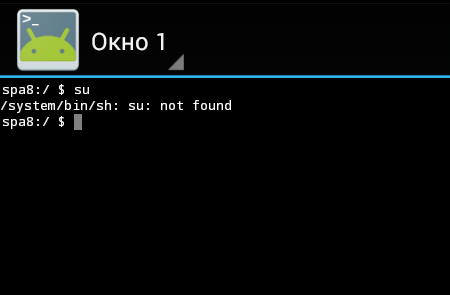

Добавить комментарий